硬盘识别不了怎么办
硬盘无法被识别时,可能是由于多种原因造成的,以下是一些常见的问题及其解决方案:
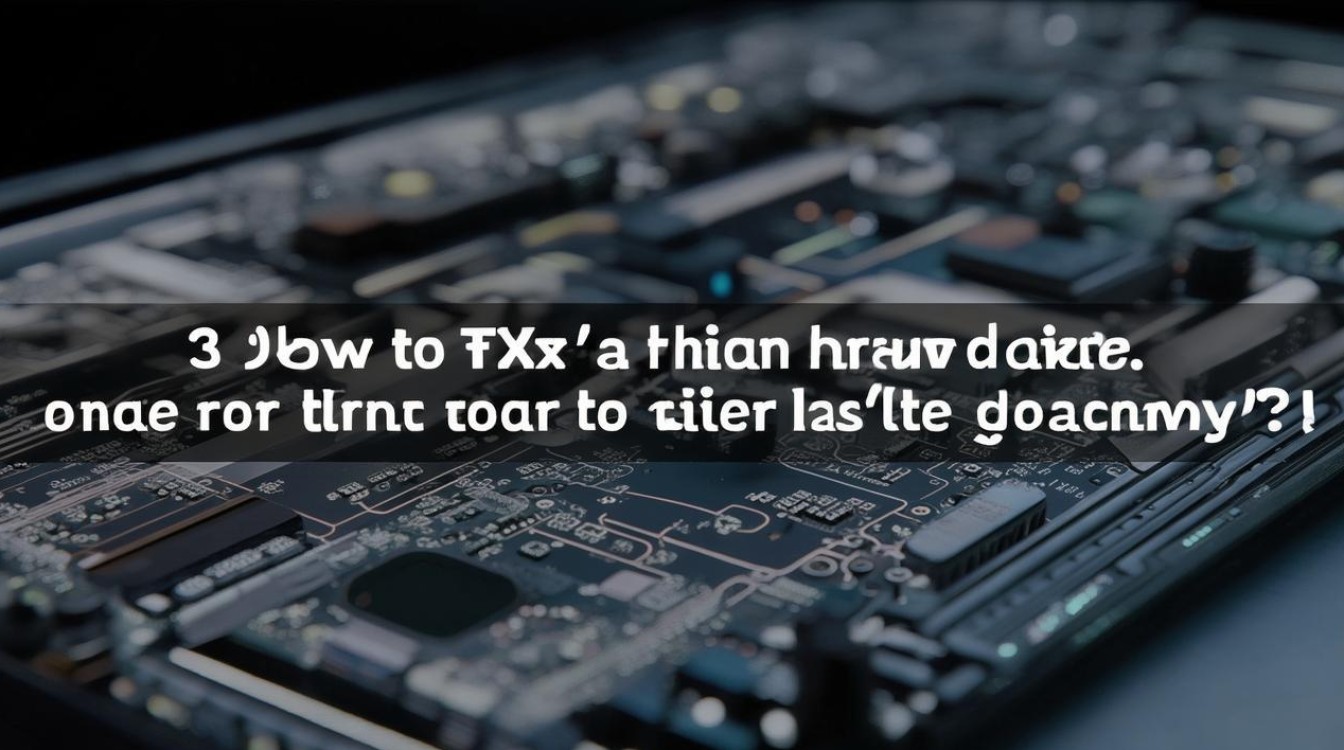
-
硬件连接问题:
- 检查硬盘的电源线和数据线是否牢固连接。
- 确保SATA或IDE接口没有松动或损坏。
- 如果使用的是外置硬盘,请检查USB线缆是否完好无损,并尝试更换其他USB端口。
-
BIOS设置问题:
- 重启电脑并进入BIOS/UEFI设置界面(通常是在开机时按F2、Delete或其他特定键)。
- 确认硬盘已被正确识别,并且相关选项(如AHCI模式)已启用。
- 如果硬盘未显示,请检查是否有隐藏或禁用的硬盘选项,并确保其设置为“启用”。
-
操作系统问题:
- 如果是台式机,可以尝试将硬盘安装到另一台电脑上测试是否能被识别。
- 如果是笔记本电脑,考虑使用外部硬盘盒将其转换为移动硬盘进行测试。
- 如果在其他电脑上也无法识别,可能是硬盘本身出现了故障。
-
软件兼容性问题:
- 对于某些旧型号的硬盘,可能需要安装特定的驱动程序才能正常工作。
- 检查是否有最新的固件更新可用,有时制造商会发布修复已知问题的补丁。
-
物理损坏:
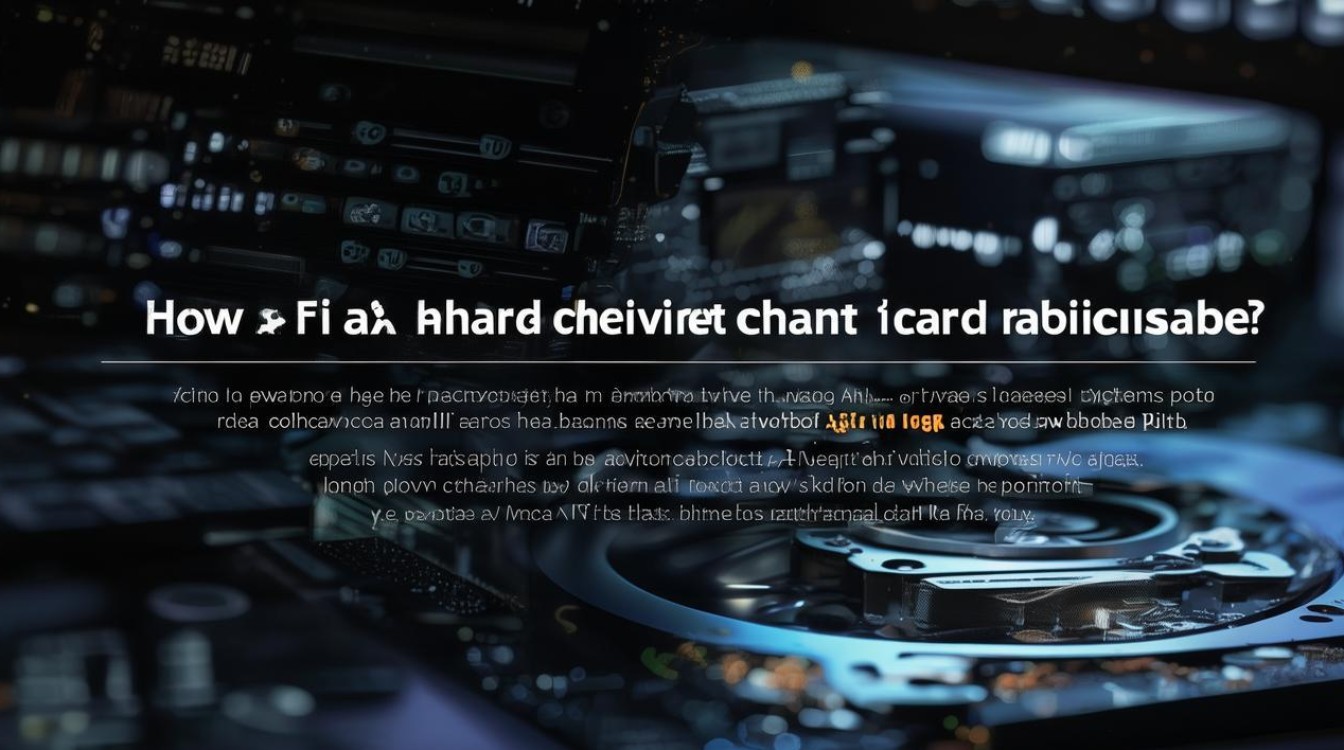
- 如果上述方法都不能解决问题,那么硬盘可能存在物理损伤,如电路板烧坏、磁头损坏等。
- 在这种情况下,建议寻求专业的数据恢复服务,因为自行打开硬盘可能会导致更严重的损害。
-
分区表丢失或损坏:
- 使用磁盘管理工具(如Windows内置的Disk Management)查看硬盘是否存在分区,以及分区是否正常。
- 如果发现分区丢失,可以尝试使用第三方软件(如MiniTool Partition Wizard)来恢复或重建分区表。
-
文件系统错误:
- 如果硬盘能够被识别但无法访问数据,可能是因为文件系统出现了错误。
- 尝试使用Windows自带的chkdsk命令行工具来检查并修复文件系统错误。
-
电源不足:
- 对于连接到主板SATA接口的硬盘,如果遇到频繁掉线的情况,可能是电源供应不足所致。
- 检查主板说明书中关于SATA接口供电要求的部分,并确保所有设备都得到了足够的电力支持。
-
BIOS版本过旧:
- 较老版本的BIOS可能不支持新型硬盘的技术特性。
- 查阅主板制造商提供的更新指南,下载并安装最新的BIOS版本。
-
病毒攻击:

- 虽然不常见,但恶意软件有时也会导致存储设备出现问题。
- 运行全面的防病毒扫描程序,清除任何潜在的威胁。
在进行任何操作之前,请务必备份重要数据,以免造成不可挽回的损失,如果您不熟悉计算机硬件或软件的操作,请考虑寻求专业人士的帮助。
FAQs:
Q1: 我如何知道我的硬盘是否真的坏了? A1: 可以通过以下几种方式来判断:尝试将硬盘连接到另一台电脑上;使用磁盘管理工具检查硬盘状态;如果怀疑是硬件故障,可以联系专业数据恢复机构进行检测。
Q2: 如果我的数据很重要,我应该怎么做才能最大限度地恢复它们? A2: 首先不要继续往硬盘里写入新数据,因为这可能会覆盖原有的数据块,增加恢复难度,然后尽快联系专业的数据恢复服务提供商,他们有专门的技术和工具来尝试恢复丢失的信息。
版权声明:本文由 芯智百科 发布,如需转载请注明出处。






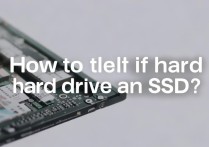
 冀ICP备2021017634号-12
冀ICP备2021017634号-12
 冀公网安备13062802000114号
冀公网安备13062802000114号